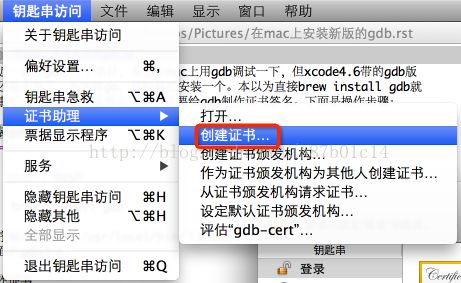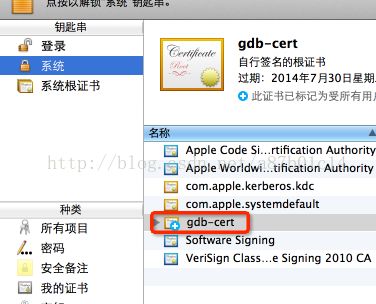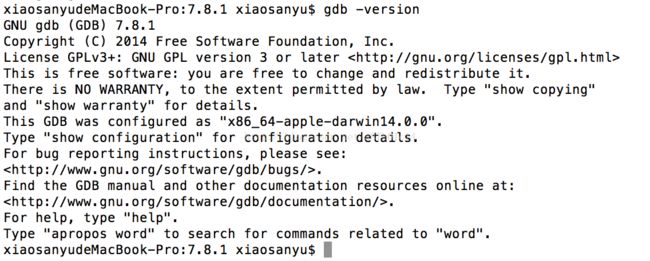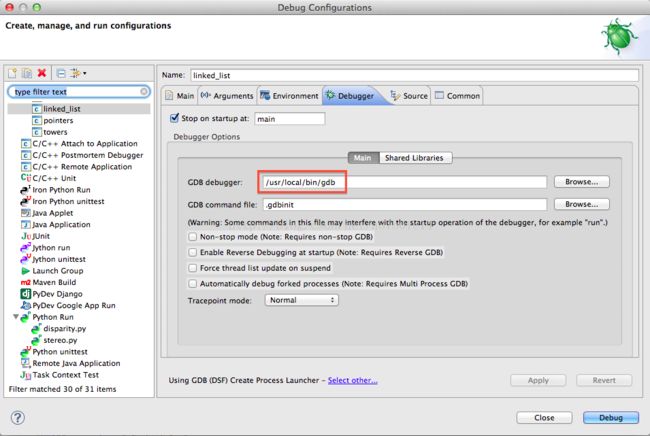Mac下 eclipse中C/C++ debug方法
eclipse中安装好了cdt插件,编写好c/c++代码,run正常,今天debug时出现如下图错误
百度知,没有安装GDB调试工具,遂安装。方法如下:
1.需要安装有homebrew,homebrew 是一个包管理器。homebrew网站地址:http://brew.sh/index_zh-cn.html
homebrew安装方法:打开终端窗口, 粘贴以下脚本
ruby -e "$(curl -fsSL https://raw.githubusercontent.com/Homebrew/install/master/install)"
等待安装完毕
2.安装gdb ,在终端窗口中粘贴以下脚本
brew install https://raw.github.com/Homebrew/homebrew-dupes/master/gdb.rb3.安装完gdb之后,制作签名证书,参考文章:http://www.cnblogs.com/yinxiangpei/articles/3897701.html
3.1打开钥匙串访问,创建证书
3.2输入名称,并选择类型
3.3输入有效期,一般默认365就好,也就是一年
3.4然后一直直接继续,直到创建画面,选择系统,并创建
3.5选择刚刚生成的gdb-cert证书,并双击
3.6在证书简介中打开信任,并将使用此证书时选择为总是信任
3.7.对GDB签名
重启计算机,打开终端,然后执行如下代码:
codesign -s gdb-cert /usr/local/bin/gdb
完成以上工作后gdb就可以调试go了,但是每次使用的时候都会提示输入管理员 密码。
3.8使普通用户也可以使用gdb
由于之前制作的证书是在系统下面的,所以每次执行gdb都会提示管理员密码,解 决方法也很简单,打开钥匙串访问将系统下面的gdb-cert复制一份放到登录下面 就行。
3.9安装完 gdb 后,检查 gdb 安装是否成功 --->在终端窗口输入: gdb -version
4.在eclipse中设置GDB路径
5.至此,已经可以debug C/C++程序了。
如果以前的程序设置过Debug Configurations,需要重新设置